Panduan pengembang untuk membuat metadata layanan
Peringatan penghentian MBAE
Penting
Mulai Windows 10, versi 1803, pengalaman aplikasi MBAE digantikan oleh aplikasi MO UWP. Untuk informasi selengkapnya tentang aplikasi MO UWP, lihat aplikasi broadband seluler UWP.
Panduan ini memandu Anda melalui proses pembuatan paket metadata layanan di dasbor perangkat keras Windows Dev Center, yang sebelumnya dikenal sebagai Sysdev. Metadata layanan diperlukan untuk menghubungkan aplikasi broadband seluler ke perangkat keras Anda. Saat pengguna menyambungkan perangkat broadband seluler ke komputer mereka, metadata layanan terkait diunduh dan kemudian aplikasi broadband seluler diunduh secara otomatis.
Anda dapat memanfaatkan metadata layanan untuk menciptakan pengalaman terintegrasi yang mendalam dengan Windows. Paket metadata layanan memungkinkan Anda untuk menyertakan informasi merek, seperti ikon dan nama operator Anda, mengonfigurasi pengaturan dan izin untuk mengakses perangkat keras SIM dan hotspot pribadi, dan menyediakan aplikasi broadband seluler untuk bekerja dengan perangkat broadband seluler Anda.
Catatan
Meskipun aplikasi broadband seluler diinstal secara otomatis, pengguna harus menyematkannya ke Layar Mulai secara manual.
Memulai
Untuk membuat paket metadata layanan yang berhasil, Anda harus menyelesaikan langkah-langkah yang disertakan di bagian ini.
Mendaftarkan perusahaan Anda dengan dasbor perangkat keras Windows Dev Center
Perusahaan Anda memiliki akun aktif di dasbor perangkat keras Windows Dev Center. Jika perusahaan Anda tidak memiliki akun di dasbor perangkat keras Windows Dev Center, Anda dapat membuat akun baru dan menambahkan akun pengguna Anda ke perusahaan Anda. Untuk informasi selengkapnya, lihat Administrasi di bantuan dasbor perangkat keras Windows Dev Center.
Perusahaan Anda memiliki sertifikat penandatanganan kode VeriSign untuk menandatangani paket.
Akses wizard Metadata Layanan dan pendaftaran pengidentifikasi layanan
MNO dan MVNO harus menyelesaikan langkah-langkah berikut sebelum Anda dapat membuat paket metadata layanan:
- Meminta akses ke wizard Metadata Layanan
- Mendaftarkan pengidentifikasi layanan Anda
Untuk menyelesaikan langkah-langkah di atas, Anda harus membuka dukungan teknis dasbor Pusat Mitra dan memberikan info berikut:
- Nama organisasi yang digunakan saat Anda mendaftar untuk dasbor perangkat keras Windows Dev Center.
- Apakah Anda adalah operator jaringan seluler atau operator jaringan virtual seluler.
- Situs web Anda dan pembenaran mengapa Anda perlu membuat paket metadata layanan.
Sertakan pengidentifikasi layanan berikut sebagaimana berlaku:
- Daftar ID Penyedia GSM
- Daftar Nama Penyedia GSM
- Daftar SID CDMA
- Daftar Nama Penyedia CDMA
Anda harus menerima email pengakuan dengan 24 jam permintaan Anda diterima. Namun, dibutuhkan waktu hingga 5 hari kerja untuk memproses permintaan. Jika kami mengalami konflik, kami akan mengirimi Anda email yang meminta informasi tambahan.
Aplikasi broadband seluler
Sebelum Membuat paket metadata layanan, pastikan aplikasi broadband seluler Anda telah dikembangkan dan dikaitkan dengan Microsoft Store. Aplikasi ini harus memberikan pengalaman utama, seperti pembelian paket, penggunaan data, bantuan dan dukungan, serta menyoroti layanan bernilai tambah dari operator. Untuk informasi selengkapnya tentang membuat aplikasi broadband seluler, lihat tautan berikut:
- Gambaran umum WINRT API broadband seluler
- Gambaran umum perangkat keras operator seluler
- Aplikasi broadband seluler UWP
Catatan
Aplikasi broadband seluler tidak harus diterbitkan ke Microsoft Store hingga metadata layanan telah diuji dan siap diterbitkan secara eksternal. Sebaiknya aplikasi diterbitkan ke Microsoft Store hanya setelah paket metadata layanan melewati pengujian mode pratinjau.
Membuat paket metadata layanan
Membuat paket metadata layanan dimulai dengan wizard Metadata Layanan yang tersedia di dasbor perangkat keras Windows Dev Center. Untuk informasi selengkapnya tentang wizard Metadata Layanan, lihat Langkah 2- Membuat paket metadata layanan. Anda dapat menggunakan wizard Metadata Layanan untuk membuat paket metadata layanan baru atau mengedit layanan yang sudah ada. Saat Anda melalui wizard dan mengisi nilai, wizard akan memvalidasi dan memberi tahu Anda tentang kesalahan atau peringatan apa pun. Validasi ini mencakup pemeriksaan bidang yang hilang atau salah, kepemilikan pengidentifikasi layanan, keberadaan aplikasi broadband seluler di Microsoft Store, dan sebagainya.
Ketika Anda berada di halaman konfirmasi akhir dan siap untuk dikirimkan, Anda memiliki opsi untuk mengirimkan paket Anda baik dalam mode Pengembang atau mode Pratinjau .
Mode pengembang Digunakan selama tahap awal saat niat Anda adalah hanya membuat paket metadata layanan dan menggunakannya untuk tujuan pengujian offline. Dalam mode ini, paket tidak akan ditandatangani dan harus diunduh dan diinstal secara manual ke mesin uji untuk tujuan validasi. Mode ini dapat dilihat sebagai cara cepat dan cepat untuk membuat dan memverifikasi paket metadata layanan yang berfungsi dengan perangkat Anda.
Mode pratinjau Digunakan saat Anda yakin bahwa paket ditulis dengan benar dan siap untuk pengiriman untuk pengujian ujung ke ujung. Dalam mode ini, paket akan ditandatangani oleh dasbor perangkat keras Windows Dev Center dan akan secara otomatis diunduh ke mesin uji, asalkan mesin uji Anda disediakan dengan benar.
Ketika Anda telah menyelesaikan pengujian pratinjau, dan memverifikasi paket Anda berfungsi untuk semua skenario, maka Anda dapat menerbitkan paket untuk ditayangkan.
Diagram berikut membahas alur kerja:
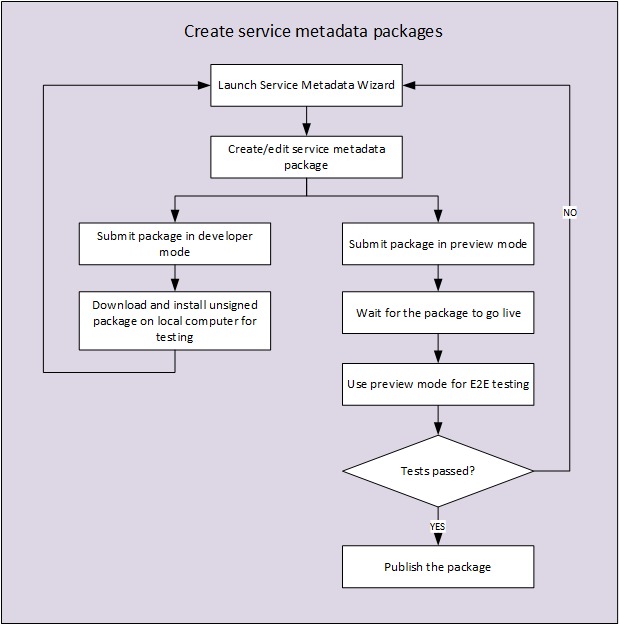
Untuk membuat paket metadata layanan baru, lihat Langkah-langkah untuk membuat paket metadata layanan.
Untuk mengedit paket metadata layanan yang sudah ada, lihat Langkah-langkah untuk mengedit paket metadata layanan.
Langkah-langkah untuk membuat paket metadata layanan
Gunakan langkah-langkah berikut untuk membuat paket metadata layanan di dasbor perangkat keras Windows Dev Center:
- 1-Kumpulkan informasi yang diperlukan untuk paket metadata layanan
- 2-Buat paket metadata layanan
- 3-Sisipkan file manifes penyimpanan ke dalam aplikasi perangkat Microsoft Store
- 4-Uji paket metadata layanan
- 5-Terbitkan paket metadata layanan
1-Kumpulkan informasi yang diperlukan untuk paket metadata layanan
Saat Anda melalui langkah-langkah dalam Panduan Metadata Layanan di Langkah 2 topik ini, beberapa informasi yang disimpan dalam file package.appxmanifest dari proyek aplikasi broadband seluler yang ingin Anda kaitkan dengan perangkat diperlukan. Gunakan langkah-langkah berikut untuk mengumpulkan informasi sehingga siap untuk Langkah 2 topik ini.
Perhatian
Aplikasi broadband seluler harus dikaitkan dengan Microsoft Store sebelum Anda mengumpulkan nilai dalam langkah ini. Saat Anda mengaitkan aplikasi broadband seluler, nilai dalam file manifes paket diperbarui untuk menggunakan informasi dari akun pengembang Microsoft Store Anda. Namun, aplikasi broadband seluler tidak harus diterbitkan ke Microsoft Store. Ini dapat tetap berada di lingkungan pengembangan lokal Anda sampai Anda siap untuk menerbitkan paket metadata layanan.
Untuk mengumpulkan informasi aplikasi perangkat UWP
Buka proyek aplikasi broadband seluler dengan menggunakan Visual Studio 2013.
Di panel sebelah kanan, klik kanan file Package.appxmanifest , lalu klik Tampilkan Kode.
Kumpulkan atribut berikut dari file package.appxmanifest:
- Dari elemen Identitas, atribut Nama akan digunakan untuk bidang Nama paket di Wizard Metadata Layanan.
- Dari elemen Identitas , atribut Publisher akan digunakan untuk bidang Publisher di Panduan Metadata Layanan.
- Dari elemen Aplikasi, atribut Id dari elemen anak Aplikasi akan digunakan untuk bidang ID Aplikasi di Wizard Metadata Layanan.
Tutup file package.appxmanifest.
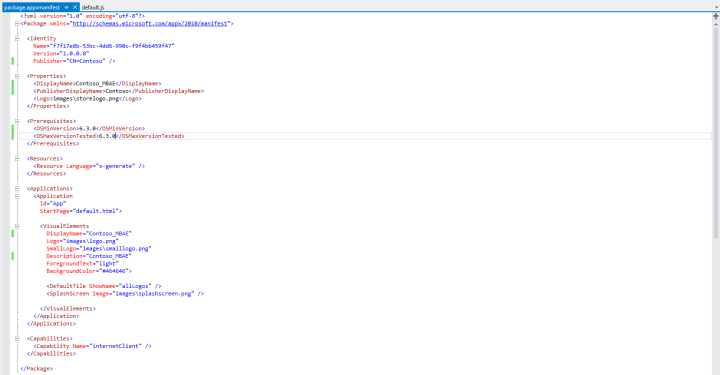
Anda juga dapat menyelesaikan ini tanpa menggunakan Visual Studio dengan melakukan langkah-langkah berikut:
Untuk mengumpulkan informasi aplikasi broadband seluler tanpa menggunakan Visual Studio
Buka file package.appxmanifest untuk aplikasi broadband seluler Anda.
Klik kanan file, lalu klik Buka dengan.
Kosongkan kotak centang Gunakan aplikasi ini untuk semua file .appxmanifest, klik Opsi lainnya, lalu klik Notepad.
Kumpulkan atribut berikut dari file package.appxmanifest:
- Dari elemen Identitas, atribut Nama akan digunakan untuk bidang Nama paket di Wizard Metadata Layanan.
- Dari elemen Identitas , atribut Publisher akan digunakan untuk bidang Publisher di Panduan Metadata Layanan.
- Dari elemen Aplikasi, atribut Id dari elemen anak Aplikasi akan digunakan untuk bidang ID Aplikasi di Wizard Metadata Layanan.
Simpan dan tutup file package.appxmanifest.
2-Buat paket metadata layanan
Metadata layanan dibuat dengan menggunakan Wizard Metadata Layanan di dasbor perangkat keras Windows Dev Center.
Untuk membuat paket metadata layanan
Navigasi ke sysdev.microsoft.com.
Di bawah judul Metadata perangkat, klik Buat pengalaman broadband seluler.
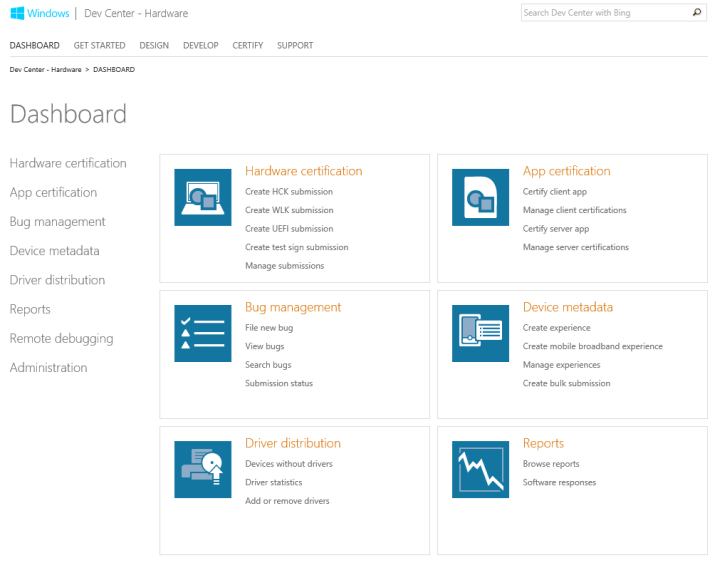
Pada halaman Info layanan, selesaikan bidang berikut ini, lalu klik Berikutnya.
Masukkan nama untuk jaringan Anda yang akan digunakan dalam UI pemilihan jaringan Windows – Nama jaringan Anda yang akan ditampilkan kepada pelanggan di Windows Pengelola Sambungan.
Masukkan nomor layanan Anda – GUID yang harus cocok dengan bidang ID operator di metadata provisi Anda. Anda dapat membuat GUID dengan menggunakan Visual Studio 2013. Untuk informasi selengkapnya tentang cara membuat GUID, lihat Membuat GUID (guidgen.exe).
Unggah ikon Anda yang akan ditampilkan di UI pemilihan jaringan Windows – Pilih Telusuri, lalu pilih ikon yang ditampilkan kepada pelanggan di Windows Pengelola Sambungan.
Masukkan penanganan aktivitas pemberitahuan Windows di aplikasi Anda (opsional kecuali pemeriksaan pemberian hak diperlukan di bawah) - Ini adalah penangan pemberitahuan yang terdaftar di aplikasi broadband seluler Anda.
Apakah Anda ingin mengizinkan pengguna berbagi koneksi broadband seluler mereka (hotspot pribadi)? – Opsi yang mungkin selalu diizinkan, Izinkan hanya dengan pemeriksaan pemberian hak (penangan aktivitas pemberitahuan Windows diperlukan), dan Jangan pernah mengizinkan. Opsi defaultnya adalah selalu mengizinkan.
Apakah Anda ingin mewajibkan hak istimewa admin sistem untuk melakukan buka kunci PIN pada SIM? – Jika Anda ingin memerlukan hak istimewa administrator sistem untuk membuka KUNCI KARTU SIM, klik opsi Ya .
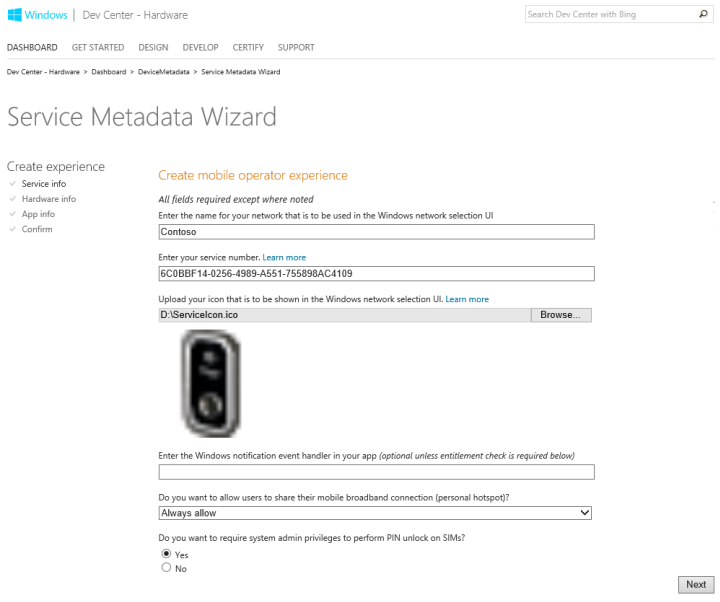
Pada halaman Info perangkat keras, pilih informasi yang harus digunakan untuk mengidentifikasi pengalaman Anda. Setelah kotak centang dipilih, Anda bisa menambahkan rentang jaringan yang sesuai. ID yang dihasilkan harus ada di database Windows COSA sehingga pelanggan yang tepat diidentifikasi. Untuk informasi selengkapnya tentang database COSA, lihat Pengiriman database COSA.
Jika Anda adalah Penyedia GSM yang menggunakan Identitas Pelanggan Seluler Internasional (IMSI), pilih kotak centang IMSI di bawah judul GSM . Dalam kotak ID Penyedia, masukkan ID penyedia layanan GSM. Di bawah judul Rentang IMSI/ICCID, masukkan rentang, lalu klik Tambahkan.
Jika Anda adalah penyedia GSM yang menggunakan pengidentifikasi kartu sirkuit terintegrasi (ICCID), pilih kotak centang SIM ICC ID di bawah judul GSM . Di bawah judul Masukkan ID Penyedia dan rentang ID ICC, masukkan rentang, lalu klik Tambahkan.
Jika Anda adalah penyedia GSM yang menggunakan nama penyedia beranda, pilih kotak centang Nama penyedia beranda di bawah judul GSM . Di bawah judul Masukkan Nama Penyedia Beranda atau masukkan ID Penyedia (MCC+MNC), masukkan ID penyedia dan nama penyedia, lalu klik Tambahkan.
Jika Anda adalah penyedia CDMA yang menggunakan SID, pilih kotak centang SID di bawah judul CDMA . Dalam kotak Masukkan SID , masukkan CDMA SID.
Jika Anda adalah penyedia CDMA yang menggunakan nama penyedia, pilih kotak centang Nama penyedia di bawah judul CDMA . Dalam kotak Masukkan Nama Penyedia, masukkan nama penyedia layanan CDMA.
Pilih Selanjutnya.
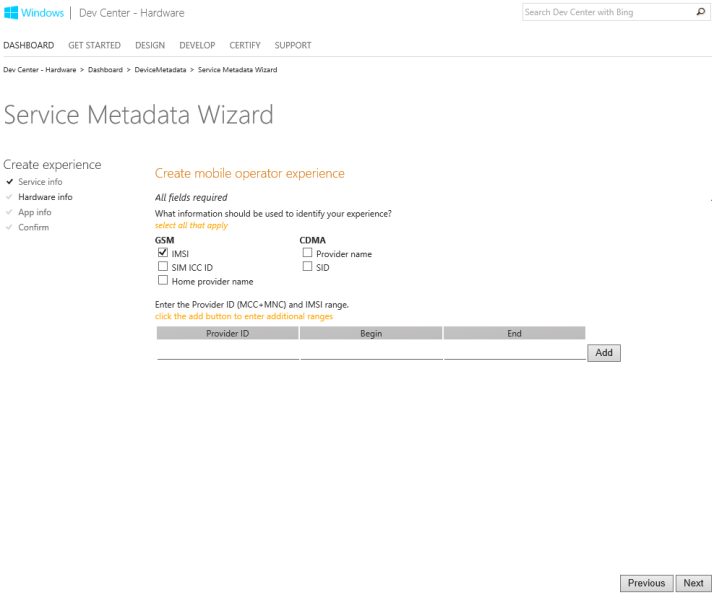
Pada halaman Info aplikasi, masukkan informasi yang Anda kumpulkan di Langkah 1 topik ini. Jika Anda ingin menambahkan aplikasi istimewa tambahan, klik Tambahkan, lalu masukkan hingga 7 aplikasi lainnya. Saat semua aplikasi istimewa dimasukkan, klik Berikutnya.
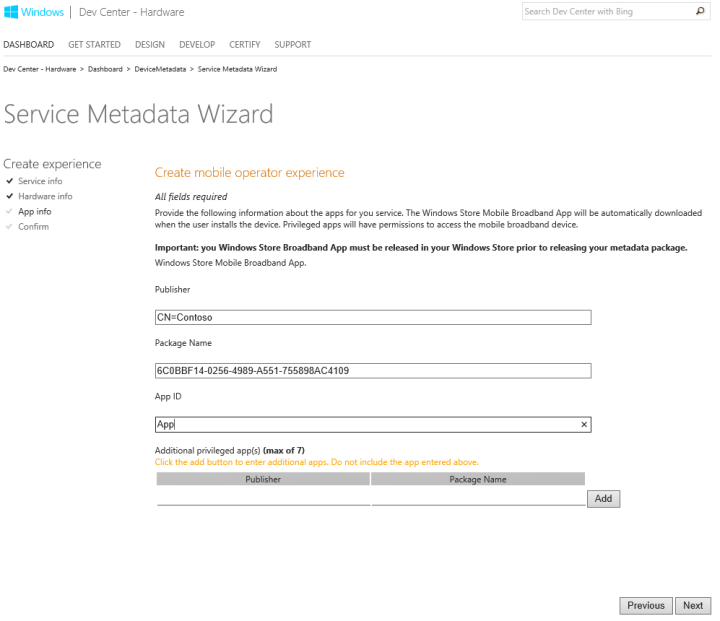
Pada halaman Konfirmasi , verifikasi bahwa informasi sudah benar. Pilih opsi Mode Pengembang atau Mode Pratinjau, lalu klik Kirim.
Mode Pengembang – Paket tidak ditandatangani dan harus diunduh dan diinstal secara manual di setiap komputer. Gunakan opsi ini jika Anda ingin menyimpan paket untuk pengembangan offline.
Mode Pratinjau – Paket ditandatangani dan diunduh secara otomatis dari Microsoft untuk menguji komputer dengan pengaturan registri yang sesuai yang dikonfigurasi. Mode Pratinjau tidak memeriksa untuk memastikan bahwa aplikasi broadband seluler diterbitkan ke Microsoft Store.
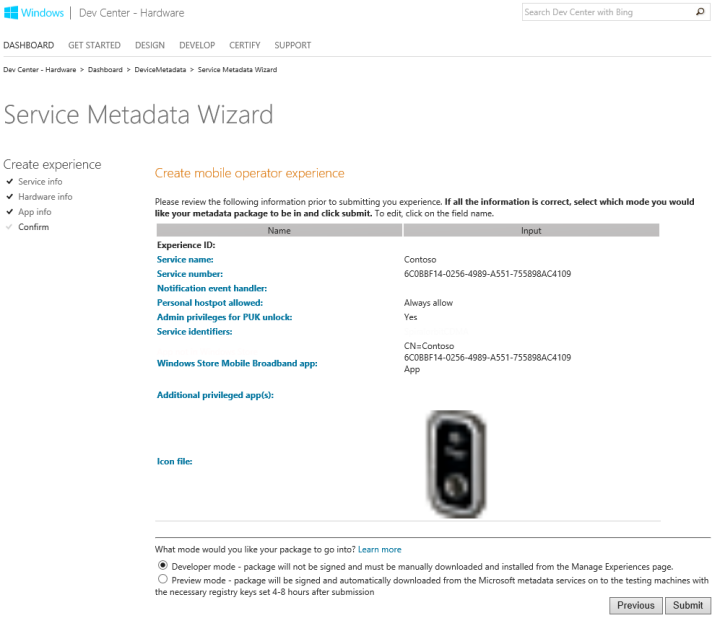
3-Sisipkan file manifes penyimpanan ke dalam aplikasi perangkat Microsoft Store
File manifes penyimpanan harus disertakan dengan aplikasi perangkat UWP. Gunakan langkah-langkah berikut untuk mengunduh file manifes penyimpanan dari paket metadata layanan Anda dan menyisipkannya ke dalam proyek aplikasi broadband seluler.
Sisipkan file manifes penyimpanan
Pada dasbor perangkat keras Windows Dev Center, pada halaman kelola pengalaman untuk paket metadata layanan Anda, klik paket metadata layanan, lalu klik StoreManifest.xml untuk mengunduh file manifes penyimpanan Anda.
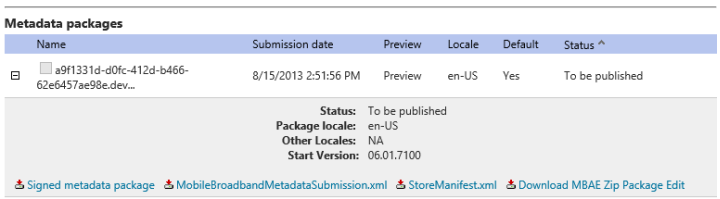
Buka proyek aplikasi broadband seluler dengan menggunakan Visual Studio 2013.
Klik kanan proyek, klik Tambahkan, lalu klik Item yang Sudah Ada.
Telusuri ke file manifes penyimpanan yang Anda unduh, lalu klik Tambahkan.
Kompilasi ulang aplikasi broadband seluler dan terbitkan lagi ke Microsoft Store.
4-Uji paket metadata layanan
Untuk menguji paket metadata layanan, Anda harus memiliki perangkat broadband seluler dan file paket metadata layanan. Instruksi untuk mengonfigurasi sistem pengujian Anda dan menginstal paket metadata layanan bergantung pada mode paket.
Menguji paket metadata layanan dalam mode pengembang
Anda harus mengunduh paket secara manual dan menginstalnya di lokasi yang tepat agar skenario berfungsi dengan benar. Paket mode pengembang Anda harus diakses dari dua titik masuk yang berbeda tergantung pada apakah Anda menulis paket baru atau paket yang sudah ada.
Jika Anda membuat paket baru, di dasbor perangkat keras Windows Dev Center, klik Kelola pengalaman, lalu klik Paket Dev yang Tidak Terkait (entri pertama dalam tabel Kelola pengalaman ). Gambar berikut ini memperlihatkan contoh:
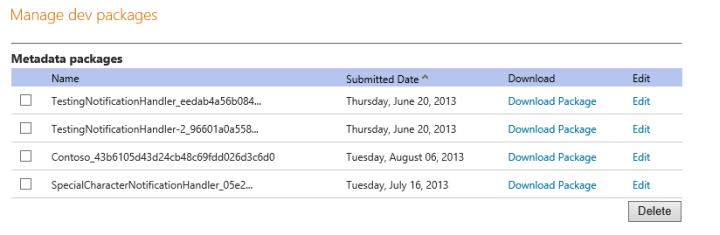
Jika Anda mengedit paket metadata layanan yang sudah ada yang sudah terkait dengan pengalaman, pilih pengalaman dari tabel Kelola pengalaman , dan Anda akan melihat paket mode pengembang dalam tabel Paket metadata. Pilih Unduh MBAE Zip Package Edit untuk mengunduhnya.
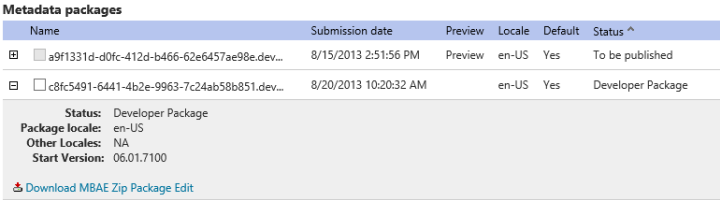
Setelah mengunduh paket metadata layanan, Anda harus mengaktifkan penandatanganan pengujian karena paket metadata layanan tidak ditandatangani. Untuk mengaktifkan penandatanganan pengujian, jalankan bcdedit –atur testsigning pada dari prompt perintah yang ditingkatkan lalu mulai ulang komputer Anda.
Setelah penandatanganan pengujian diaktifkan, salin file *.devicemetadata-ms dari paket metadata layanan ke lokasi berikut: %ProgramData%\Microsoft\Windows\DeviceMetadataStore\<culture>, di mana< budaya> adalah kode budaya saat ini untuk komputer Anda.
Menguji paket metadata layanan dalam mode pratinjau
Jika paket metadata layanan dalam mode pratinjau, Anda harus membuat entri registri PreviewKey di komputer pengujian Anda. Untuk informasi selengkapnya tentang mengonfigurasi entri registri PreviewKey, lihat Membuat Paket Pratinjau.
Catatan
Anda tidak perlu mengaktifkan penandatanganan pengujian untuk menguji paket metadata layanan yang berada dalam mode pratinjau.
Setelah entri registri PreviewKey dibuat, colokkan perangkat broadband seluler Anda dan pastikan bahwa entri tersebut ditampilkan dalam daftar Jaringan. Jika tidak, lihat bagian Pemecahan Masalah untuk informasi selengkapnya.
Menghapus metadata layanan yang ada
Ketika metadata layanan diinstal pada PC, nilai yang terkandung dalam metadata disimpan di berbagai tempat, termasuk registri, cache metadata, penyimpanan metadata, profil WWAN, dan simpul dev. Ini dapat membuatnya menantang untuk mengulangi beberapa pengujian dengan paket metadata yang sama, atau berbeda. Untuk memastikan bahwa metadata layanan diinstal dengan benar, Anda harus menghapus metadata layanan yang ada. Anda dapat menghapus metadata layanan yang ada dengan menyiapkan komputer pengujian Anda untuk menjalankan skrip PowerShell yang menghapus semua jejak. Pertama, Anda harus menyiapkan lingkungan di komputer pengujian Anda:
Catatan
Ini tidak akan berfungsi pada perangkat Windows RT. Gunakan langkah-langkah dalam prosedur bernama "Untuk menghapus metadata layanan pada perangkat yang menjalankan Windows RT".
Untuk menyiapkan lingkungan untuk membersihkan metadata layanan
Unduh psexec.exe (https://go.microsoft.com/fwlink/p/?linkid=330071), lalu ekstrak ke folder.
Unduh dan instal Windows Driver Kit Windows 8.1 (https://go.microsoft.com/fwlink/?LinkId=330072).
Navigasikan ke tempat file WDK diinstal. Lokasi defaultnya adalah C:\Program Files (x86)\Windows Kits\8.1\Tools. Jika komputer pengujian Anda menjalankan x86, salin devcon.exe dari folder x86 ke folder yang sama dengan psexec.exe. Jika komputer pengujian Anda menjalankan x64, salin devcon.exe dari folder x64.
Simpan skrip berikut sebagai MetadataRemovalScript.ps1 di folder yang sama dengan Devcon.exe dan PsExec.exe.
Catatan
Dalam kotak Simpan sebagai jenis , pastikan untuk memilih Semua file (*.*) sebelum menyimpan file.
# DEVICE SHOULD BE CONNECTED TO MACHINE
Write-Host "Launching devcon to remove MBAE software device nodes devcon.exe remove @SWD\MBAE\*"
$DevconParameters = ' remove @SWD\MBAE\* '
try
{
Start-Process devcon.exe -ArgumentList $DevconParameters
}
catch
{
$Error[0] # Dump details about the last error
Write-Host "Error running devcon.exe " $DevconParameters
exit
}
Write-Host "Removing MB Profiles"
$mbprcmd = "mbn sh pr i=*"
$mddelprcmd = "mbn del pr i=* name="
$cmdout = $mbprcmd | netsh | Out-String
$tokens = $cmdout.Split( [String[]] ("`r`n"), [StringSplitOptions]::RemoveEmptyEntries)
if($tokens.Length -gt 3)
{
for($i=3;$i -lt $tokens.Length-1;$i++)
{
$x = $mddelprcmd + '"' + $tokens[$i].trim() +'"'
Write-Host "Deleting Profile Cmd :" $x
$x | netsh
}
}
Write-Host ""
Write-Host "Disabling ALL Mobile Broadband Adapters"
$MBAdapters = Get-Netadapter -Name "Mobile Broadband*"
foreach($MBAdapter in $MBAdapters)
{
Write-Host "Disabling MB Adapter :"$MBAdapter.Name
Disable-NetAdapter -Name $MBAdapter.Name -Confirm:$false
}
Write-Host "Stopping Device Setup Manager Service"
Stop-Service DsmSvc
Write-Host "Removing MBAE metadata packages in store"
#Find Package Ids
$MBAEPackageRegKeyHive = "HKLM:\SOFTWARE\Microsoft\WwanSvc\MobileBroadbandAccounts\Accounts\"
if(Test-Path $MBAEPackageRegKeyHive)
{
$DevMetadataStorePath = join-path -Path $Env:ProgramData -ChildPath "Microsoft\Windows\DeviceMetadataStore"
$PackageIds = Get-ChildItem $MBAEPackageRegKeyHive | ForEach-Object {Get-ItemProperty $_.pspath} | where-object {$_.MetadataPackageId} | Foreach-Object {$_.MetadataPackageId}
foreach($PackageId in $PackageIds)
{
$PackageStoreFile = $PackageId + ".devicemetadata-ms"
$PackageStorePath = Get-ChildItem $DevMetadataStorePath -Recurse -Filter $PackageStoreFile
if($PackageStorePath -ne $null)
{
Write-Host "Deleting Device Metadata Store @" $PackageStorePath.FullName
Remove-Item -Force $PackageStorePath.FullName
}
}
}
Write-Host "Removing all metadata from cache"
$DevMetadataCachePath = join-path -Path $Env:ProgramData -ChildPath "Microsoft\Windows\DeviceMetadataCache\*"
if(Test-Path $DevMetadataCachePath)
{
Write-Host "Delete All Metadata Packages under "$DevMetadataCachePath
Remove-Item -Recurse -Force $DevMetadataCachePath
}
Write-Host "Cleanup MBAE registry keys"
$MBAERegKeyPath = "HKLM:\SOFTWARE\Microsoft\WwanSvc\MobileBroadbandAccounts\*"
if(Test-Path $MBAERegKeyPath)
{
Write-Host "Found MBAE reg keys - deleting"
Remove-Item -Path $MBAERegKeyPath -Recurse
}
Write-Host "Enabling all MB Adapters, press any key to continue"
$keypress = $host.UI.RawUI.ReadKey("NoEcho,IncludeKeyUp")
$MBAdapters = Get-Netadapter -Name "Mobile Broadband*"
foreach($MBAdapter in $MBAdapters)
{
Write-Host "Enabling MB Adapter :"$MBAdapter.Name
Enable-NetAdapter -Name $MBAdapter.Name -Confirm:$false
}
Write-Host "END of Script"
# DEVICE SHOULD BE CONNECTED TO MACHINE
Write-Host "Launching devcon to remove MBAE software device nodes devcon.exe remove @SWD\MBAE\*"
$DevconParameters = ' remove @SWD\MBAE\* '
try
{
Start-Process devcon.exe -ArgumentList $DevconParameters
}
catch
{
$Error[0] # Dump details about the last error
Write-Host "Error running devcon.exe " $DevconParameters
exit
}
Write-Host "Removing MB Profiles"
$mbprcmd = "mbn sh pr i=*"
$mddelprcmd = "mbn del pr i=* name="
$cmdout = $mbprcmd | netsh | Out-String
$tokens = $cmdout.Split( [String[]] ("`r`n"), [StringSplitOptions]::RemoveEmptyEntries)
if($tokens.Length -gt 3)
{
for($i=3;$i -lt $tokens.Length-1;$i++)
{
$x = $mddelprcmd + '"' + $tokens[$i].trim() +'"'
Write-Host "Deleting Profile Cmd :" $x
$x | netsh
}
}
Write-Host ""
Write-Host "Please remove the MB device from the system and press any key to continue"
$keypress = $host.UI.RawUI.ReadKey("NoEcho,IncludeKeyDown")
Write-Host "Removing MBAE metadata packages in cache and store"
#Find Package Ids
$MBAEPackageRegKeyHive = "HKLM:\SOFTWARE\Microsoft\WwanSvc\MobileBroadbandAccounts\Accounts\"
if(Test-Path $MBAEPackageRegKeyHive)
{
$DevMetadataCachePath = join-path -Path $Env:ProgramData -ChildPath "Microsoft\Windows\DeviceMetadataCache"
$DevMetadataStorePath = join-path -Path $Env:ProgramData -ChildPath "Microsoft\Windows\DeviceMetadataStore"
$PackageIds = Get-ChildItem $MBAEPackageRegKeyHive | ForEach-Object {Get-ItemProperty $_.pspath} | where-object {$_.MetadataPackageId} | Foreach-Object {$_.MetadataPackageId}
foreach($PackageId in $PackageIds)
{
$PackageCacheFolder = Get-ChildItem $DevMetadataCachePath -Recurse -Filter $PackageId
if($PackageCacheFolder -ne $null)
{
Write-Host "Deleting Device Metadata Cache @" $PackageCacheFolder.FullName
Remove-Item -Recurse -Force $PackageCacheFolder.FullName
}
$PackageStoreFile = $PackageId + ".devicemetadata-ms"
$PackageStorePath = Get-ChildItem $DevMetadataStorePath -Recurse -Filter $PackageStoreFile
if($PackageStorePath -ne $null)
{
Write-Host "Deleting Device Metadata Store @" $PackageStorePath.FullName
Remove-Item -Force $PackageStorePath.FullName
}
}
}
Write-Host "Cleanup MBAE registry keys"
$MBAERegKeyPath = "HKLM:\SOFTWARE\Microsoft\WwanSvc\MobileBroadbandAccounts\*"
if(Test-Path $MBAERegKeyPath)
{
Write-Host "Found MBAE reg keys - deleting"
Remove-Item -Path $MBAERegKeyPath -Recurse
}
Write-Host "END"
Setelah lingkungan disiapkan, jalankan langkah-langkah berikut setiap kali Anda ingin menghapus metadata layanan yang ada:
Untuk menghapus metadata layanan
- Pastikan bahwa perangkat broadband seluler dicolokkan ke komputer pengujian Anda.
- Dari prompt perintah yang ditingkatkan, navigasikan ke folder tempat Anda mengekstrak psexec.exe, lalu jalankan psexec /s /i powershell
- Di prompt perintah PowerShell, navigasikan ke folder tempat Anda mengekstrak psexec.exe.
- Ketik set-executionpolicy tidak dibatasi lalu tekan Enter.
- Ketik Y lalu Enter.
- Ketik .\MetadataRemovalScript.ps1 lalu tekan Enter.
- Saat diminta, hapus perangkat broadband seluler, lalu tekan Enter.
- Ulangi langkah-langkah ini setiap kali Anda ingin menghapus metadata layanan dari komputer pengujian Anda.
Untuk menghapus metadata layanan pada perangkat yang menjalankan Windows RT
Hapus simpul perangkat lunak.
- Di Manajer Perangkat, klik Tampilkan, lalu klik Perlihatkan perangkat tersembunyi.
- Perluas perangkat Perangkat Lunak.
- Klik kanan simpul perangkat berikut, lalu klik Hapus instalan: Windows.Devices.Sms.SmsDevice dan Windows.Networking/NetworkOperators.MobileBroadbandAccount
Hapus semua profil broadband seluler dari semua antarmuka.
- Dari prompt perintah yang ditinggikan, ketik netsh mbn sho pro i=\*
- Untuk setiap profil, ketik nama profil penghapusan netsh mbn = "Nama profil di sini" i=\* lalu tekan Enter.
Nonaktifkan semua adaptor broadband seluler.
- Di Device Manager, perluas adaptor Jaringan.
- Klik kanan setiap perangkat broadband seluler, lalu klik Nonaktifkan.
Dari prompt perintah yang ditingkatkan, hentikan layanan DSM dengan mengetik sc stop dsmsvc lalu tekan Enter.
Hapus paket metadata layanan Anda dari penyimpanan metadata perangkat dengan menghapus folder apa pun yang berisi paket metadata layanan Anda dari %ProgramData%\Microsoft\Windows\DeviceMetadataStore. Anda dapat mengidentifikasi paket metadata layanan dengan mencari file MobileBroadbandInfo.xml.
Hapus semua entri registri WWAN SVC MBAE.
- Di Editor Registri, hapus entri registri berikut dan semua entri anak: HKEY_LOCAL_MACHINE\Software\Microsoft\WwanSvc\MobileBroadbandAccounts.
- Jika Anda tidak memiliki akses untuk menghapus entri registri, Anda harus memberi diri Anda izin Kontrol Penuh.
Aktifkan semua adaptor broadband seluler.
- Di Device Manager, perluas adaptor Jaringan.
- Klik kanan setiap perangkat broadband seluler, lalu klik Aktifkan.
5-Terbitkan paket metadata layanan
Setelah Anda mengonfirmasi bahwa paket metadata layanan berfungsi dengan benar, langkah terakhir adalah merilis paket. Anda dapat merilis paket dengan memilih paket yang dilampirkan ke pengalaman tertentu dengan mengklik tombol Rilis , seperti yang ditunjukkan di bawah ini.
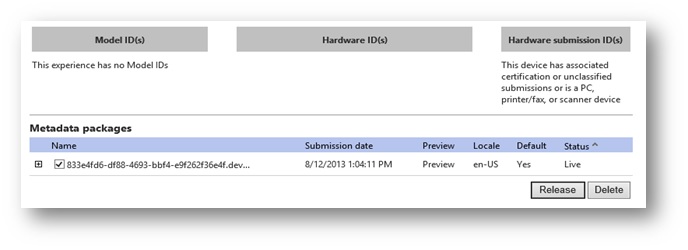
Langkah-langkah untuk mengedit paket metadata layanan
Anda dapat mengedit paket metadata layanan dengan menggunakan halaman Kelola Pengalaman di dasbor perangkat keras Windows Dev Center.
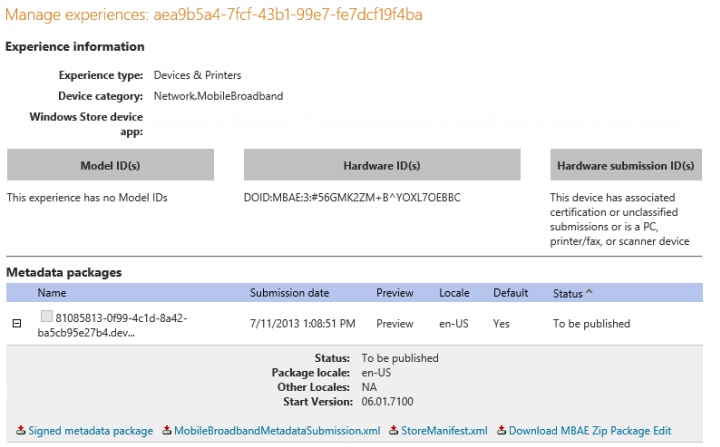
Pemecahan Masalah
Buka daftar jaringan dan cari jaringan broadband seluler Anda. Jika jaringan dicantumkan dengan menggunakan nama dan ikon yang Anda gunakan dalam paket metadata layanan ServiceInfo.xml file, paket diurai dengan benar. Jika Anda memperbarui paket metadata layanan yang memiliki nama dan ikon yang sama, atau jika nama atau ikon belum muncul dalam daftar setelah sekitar satu menit, Anda harus melakukan langkah-langkah tambahan, seperti yang dibahas di sini:
- Paksa refresh metadata
- Periksa cache metadata
- Periksa konfigurasi
- Periksa Log WWAN
Paksa refresh metadata
Beberapa bagian dari metadata dan sistem aplikasi broadband seluler mengandalkan akses jaringan, yang dapat gagal dan meninggalkan komputer dalam keadaan tidak konsisten. Jika ini terjadi, Anda dapat mengalami situasi di mana metadata layanan tidak diinstal atau aplikasi broadband seluler tidak diinstal. Sistem secara berkala mencoba memperbaiki situasi, tetapi untuk menghemat daya, percobaan ulang cukup jarang (hanya beberapa kali sehari). Alih-alih menunggu coba lagi berikutnya, Anda dapat memaksa refresh secara manual untuk segera terjadi. Untuk melakukannya, lakukan langkah-langkah berikut:
- Buka Panel Kontrol desktop.
- Buka Perangkat dan Printer.
- Dari menu Tampilan, klik Refresh, atau tekan tombol F5. Tindakan ini menyebabkan metadata direparasi dan peristiwa latar belakang didaftarkan kembali.
Penting
Jika paket metadata layanan telah berhasil diurai, sistem akan memperlakukan refresh ini sebagai pembaruan metadata. Dalam hal ini, paket metadata Anda harus memiliki GUID yang berbeda dalam nama file dan tanda waktu yang diperbarui dalam elemen LastModifiedDate PackageInfo.xml.
Periksa cache metadata
Jika refresh metadata tidak memperbaiki masalah, pastikan bahwa paket metadata layanan valid dan memiliki ID Perangkat Keras yang benar. Untuk melakukannya, lakukan langkah-langkah berikut:
Navigasi ke %programdata%\Microsoft\Windows\DeviceMetadataCache\dmrccache\culture, di mana budaya adalah kode budaya untuk budaya komputer pengujian Anda saat ini (misalnya, en-us atau es-es).
Cari folder yang memiliki nama yang sama dengan paket metadata Anda (tanpa ekstensi .devicemetadata-ms ). Jika direktori ini tidak ada, itu dapat berarti salah satu dari empat hal:
- Paket metadata layanan rusak.
- Paket metadata layanan tidak memiliki ID Perangkat Keras yang benar.
- Perangkat broadband seluler tidak dalam keadaan di mana metadata dapat diunduh, atau Anda mencolokkan perangkat sebelum Menyalin paket metadata layanan.
- Terjadi masalah saat memeriksa tanda tangan digital pada paket metadata. Ini biasanya disebabkan oleh tidak mengaktifkan penandatanganan pengujian pada komputer pengujian Anda.
Jika Anda yakin bahwa paket tidak rusak dan Pertama-tama Anda mencolokkan perangkat broadband seluler setelah menyalin paket metadata layanan, periksa rentang IMSI. Sangat mudah untuk mengetik terlalu banyak atau terlalu sedikit 0 atau 9 detik. Jika masalah berlanjut setelah mengonfirmasi atau memperbaiki item ini, Anda harus melihat registri.
Periksa konfigurasi
Peringatan
Anda tidak boleh mengedit data registri yang bukan milik aplikasi Anda kecuali benar-benar diperlukan. Jika ada kesalahan dalam registri, sistem Anda mungkin tidak berfungsi dengan baik. Jangan, dalam keadaan apa pun, hapus kunci registri MobileBroadbandAccounts . Windows tidak akan membuatnya kembali dan Anda akan merusak fitur ini.
Lakukan langkah-langkah berikut untuk memeriksa registri:
Buka Editor Registri.
Buka HKLM\SOFTWARE\Microsoft\WwanSvc\MobileBroadbandAccounts.
Di dalam kunci registri ini, cari tiga kunci lain: Akun, NetworkInterfaceBindings, dan Data. Kunci ini tidak ada secara default; mereka secara otomatis dibuat saat pertama kali perangkat broadband seluler dimasukkan, diaktifkan, atau tersambung.
Jika kunci Akun atau NetworkInterfaceBindings tidak ada dan Anda telah mencolokkan atau mengaktifkan adaptor broadband seluler Anda, periksa log WWAN.
Jika beberapa atau semua kunci ini ada, perluas kunci Akun dalam tampilan Pohon . Satu atau beberapa kunci registri yang memiliki nama yang mirip dengan GUID harus ada di dalamnya. Entri pohon registri harus mirip dengan pohon registri yang ditampilkan di bawah ini:
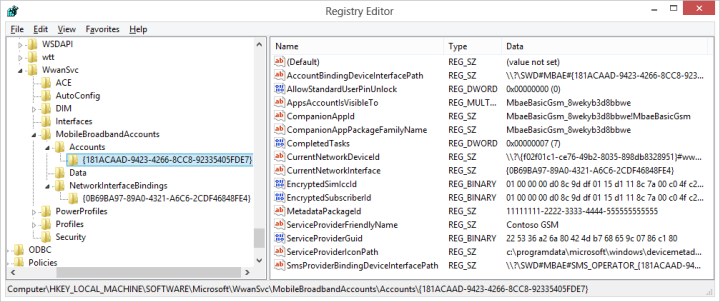
Jika kunci registri terlihat mirip dengan gambar di atas (nama nilai akan sedikit bervariasi tergantung pada apakah akun berada di jaringan GSM atau CDMA), dan jika Anda tidak melihat ikon dalam daftar jaringan, Anda harus melihat log peristiwa.
Jika entri Registri mirip dengan gambar berikutnya, itu berarti bahwa adaptor broadband seluler dimasukkan sebelum paket metadata layanan disalin ke penyimpanan metadata perangkat, paket metadata layanan rusak, atau ID Perangkat Keras salah. Untuk memperbaiki situasi di mana Anda mencolokkan atau mengaktifkan perangkat sebelum menyalin paket metadata ke penyimpanan metadata, lakukan langkah-langkah dalam Memaksa refresh metadata. Jika tidak, ikuti langkah-langkah dalam Memeriksa Log WWAN.
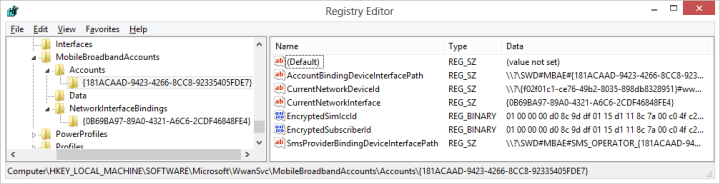
Periksa Log WWAN
Jika tidak ada kunci registri Akun atau NetworkInterfaceBindings di bawah HKLM\SOFTWARE\Microsoft\WwanSvc\MobileBroadbandAccounts, atau jika ada entri yang tidak diisi sepenuhnya, Anda harus melihat log WWAN. Langkah-langkah berikut akan mengatur ulang komputer ke status yang diketahui:
Cabut atau nonaktifkan perangkat broadband seluler Anda (jika perangkat disematkan, nonaktifkan di Manajer Perangkat).
Hapus kunci registri berikut:
- HKLM\SOFTWARE\Microsoft\WwanSvc\MobileBroadbandAccounts\Accounts
- HKLM\SOFTWARE\Microsoft\WwanSvc\MobileBroadbandAccounts\NetworkInterfaceBindings
Peringatan
Jangan, dalam keadaan apa pun, hapus kunci registri HKLM\SOFTWARE\Microsoft\WwanSvc\MobileBroadbandAccounts\ . Windows tidak akan membuatnya kembali dan Anda akan merusak fitur ini.
Ada dua jenis entri yang menarik dalam log: entri log entri layanan WWAN manajemen akun, dan entri tugas pengurai. Jenis pertama dapat membantu men-debug masalah yang disebabkan oleh masalah dengan perangkat keras jaringan, dan jenis kedua dapat membantu men-debug masalah penguraian metadata.
Entri log entri layanan WWAN manajemen akun untuk jaringan yang berhasil diproses mirip dengan yang berikut ini:
[0]02CC.0CD0::2012-01-04 09:22:26.567 [Microsoft-Windows-WWAN-SVC-EVENTS]Account Management: Account updater started for network interface {7a0a0dce-0a51-471a-8c16-6e767cd0b861.
[0]02CC.0CD0::2012-01-04 09:22:26.567 [Microsoft-Windows-WWAN-SVC-EVENTS]Account Management: Getting home provider ID from hardware device for network interface {7A0A0DCE-0A51-471A-8C16-6E767CD0B861}. Provider ID is "234567".
[0]02CC.0CD0::2012-01-04 09:22:26.567 [Microsoft-Windows-WWAN-SVC-EVENTS]Account Management: Getting home provider name from hardware device for network interface {7A0A0DCE-0A51-471A-8C16-6E767CD0B861}. Provider name is "MS GSM".
[0]02CC.0CD0::2012-01-04 09:22:26.586 [Microsoft-Windows-WWAN-SVC-EVENTS]Account Management: Network identity not recognized, assigning new network account ID.
[0]02CC.0CD0::2012-01-04 09:22:26.597 [Microsoft-Windows-WWAN-SVC-EVENTS]Account Management: Devnode create/update started.
[0]02CC.0CD0::2012-01-04 09:22:26.617 [Microsoft-Windows-WWAN-SVC-EVENTS]Account Management: Devnode create/update finished.
[0]02CC.0CD0::2012-01-04 09:22:26.617 [Microsoft-Windows-WWAN-SVC-EVENTS]Account Management: Data store create/update started.
[0]02CC.0CD0::2012-01-04 09:22:26.707 [Microsoft-Windows-WWAN-SVC-EVENTS]Account Management: Data store create/update finished.
[0]02CC.0CD0::2012-01-04 09:22:26.707 [Microsoft-Windows-WWAN-SVC-EVENTS]Account Management: Account updater finished for network interface {7a0a0dce-0a51-471a-8c16-6e767cd0b861}.
Anda dapat menemukan entri ini dengan mencari log untuk Manajemen Akun. Dalam hal ini, entri terpenting adalah Pembuatan/pembaruan penyimpanan data dimulai dan Pembuatan/pembaruan penyimpanan data selesai. Jika entri ini ada dan tidak memiliki pesan kesalahan, perangkat keras beraktivitas dengan benar. (Penyimpanan data yang disebut di sini berisi kunci registri yang dibahas di Periksa registri.)
Sebaliknya, pada perangkat tempat SIM dihapus, entri biasanya terlihat seperti berikut:
[0]02CC.03E4::2012-01-04 09:29:50.309 [Microsoft-Windows-WWAN-SVC-EVENTS]Account Management: Account updater started for network interface {7a0a0dce-0a51-471a-8c16-6e767cd0b861}.
[0]02CC.03E4::2012-01-04 09:29:50.309 [Microsoft-Windows-WWAN-SVC-EVENTS]Account Management: Detected removal of SIM from device bound to network interface {7A0A0DCE-0A51-471A-8C16-6E767CD0B861}.
[0]02CC.03E4::2012-01-04 09:29:50.309 [Microsoft-Windows-WWAN-SVC-EVENTS]Account Management: Devnode create/update started.
[0]02CC.03E4::2012-01-04 09:29:50.309 [Microsoft-Windows-WWAN-SVC-EVENTS]Account Management: Devnode create/update finished.
[0]02CC.03E4::2012-01-04 09:29:50.309 [Microsoft-Windows-WWAN-SVC-EVENTS]Account Management: Account updater finished for network interface {7a0a0dce-0a51-471a-8c16-6e767cd0b861}.
Catatan
Dalam contoh terakhir, tidak ada entri untuk Pembuatan/pembaruan penyimpanan data yang dimulai atau Pembuatan/pembaruan penyimpanan data selesai. Karena informasi yang disimpan dalam SIM sangat penting untuk proses manajemen akun, perangkat yang tidak memiliki SIM tidak akan memiliki metadata terkait yang diperlukan.
Jika perangkat keras berhasil diproses, tetapi logo atau nama Anda tidak ditampilkan dalam daftar jaringan, mungkin ada masalah dengan paket metadata. Ini dapat diselidiki dengan menggunakan entri tugas pengurai dalam log. Untuk menemukan entri ini, cari Parser-Task. Entri log untuk penguraian yang berhasil biasanya terlihat seperti berikut ini:
[0]0DA8.0A2C::2012-01-04 09:22:32.007 [Microsoft-Windows-Mobile-Broadband-Experience-Parser-Task]Parser task started.
[0]0DA8.0A2C::2012-01-04 09:22:32.030 [Microsoft-Windows-Mobile-Broadband-Experience-Parser-Task]Parsing metadata for device container with id "{972238E7-36F4-11E1-BC81-00155DE96B01}" for culture "en-US".
[0]0DA8.0A2C::2012-01-04 09:22:32.297 [Microsoft-Windows-Mobile-Broadband-Experience-Parser-Task]Starting parse of mobile broadband service information file.
[0]0DA8.0A2C::2012-01-04 09:22:32.297 [Microsoft-Windows-Mobile-Broadband-Experience-Parser-Task]Metadata package contains no data for culture "en-US". Using fallback data.
[0]0DA8.0A2C::2012-01-04 09:22:32.356 [Microsoft-Windows-Mobile-Broadband-Experience-Parser-Task]Finished parse of mobile broadband service information file.
[0]0DA8.0A2C::2012-01-04 09:22:32.356 [Microsoft-Windows-Mobile-Broadband-Experience-Parser-Task]Starting update of stored network account information.
[0]0DA8.0A2C::2012-01-04 09:22:32.377 [Microsoft-Windows-Mobile-Broadband-Experience-Parser-Task]The mobile broadband account now contains service provider information.
[0]0DA8.0A2C::2012-01-04 09:22:32.378 [Microsoft-Windows-Mobile-Broadband-Experience-Parser-Task]Finished update of stored network account information.
[0]0DA8.0A2C::2012-01-04 09:22:32.378 [Microsoft-Windows-Mobile-Broadband-Experience-Parser-Task]Applying WWAN profiles for service provider Contoso GSM.
[0]0DA8.0A2C::2012-01-04 09:22:32.378 [Microsoft-Windows-Mobile-Broadband-Experience-Parser-Task]Starting creation and/or update of WWAN profiles.
[0]02CC.0CD0::2012-01-04 09:22:32.512 [Microsoft-Windows-WWAN-SVC-EVENTS]WWAN Service event: Profile Update Notification received
[0]02CC.0CD0::2012-01-04 09:22:32.519 [Microsoft-Windows-WWAN-SVC-EVENTS]WWAN Service event: Complete Scanning
[0]02CC.0CD0::2012-01-04 09:22:32.519 [Microsoft-Windows-WWAN-SVC-EVENTS]WWAN Service event: WWAN Interface information
[0]02CC.0CD0::2012-01-04 09:22:32.586 [Microsoft-Windows-WWAN-SVC-EVENTS]WWAN Service event: Profile Update Notification received
[0]02CC.0CD0::2012-01-04 09:22:32.651 [Microsoft-Windows-WWAN-SVC-EVENTS]WWAN Service event: Profile Update Notification received
[0]0DA8.0A2C::2012-01-04 09:22:32.659 [Microsoft-Windows-Mobile-Broadband-Experience-Parser-Task]Finished creation and/or update of WWAN profiles.
[0]0DA8.0A2C::2012-01-04 09:22:32.659 [Microsoft-Windows-Mobile-Broadband-Experience-Parser-Task]WWAN profiles applied successfully for service provider Contoso GSM.
[0]0DA8.0A2C::2012-01-04 09:22:32.659 [Microsoft-Windows-Mobile-Broadband-Experience-Parser-Task]Adding trusted provisioning certificates for service provider Contoso GSM.
[0]0DA8.0A2C::2012-01-04 09:22:32.659 [Microsoft-Windows-Mobile-Broadband-Experience-Parser-Task]Starting setting of trusted certificates for network provisioning.
[0]0DA8.0A2C::2012-01-04 09:22:33.016 [Microsoft-Windows-Mobile-Broadband-Experience-Parser-Task]Finished setting of trusted certificates for network provisioning.
[0]0DA8.0A2C::2012-01-04 09:22:33.016 [Microsoft-Windows-Mobile-Broadband-Experience-Parser-Task]Trusted provisioning certificates added successfully for service provider Contoso GSM.
[0]0DA8.0A2C::2012-01-04 09:22:33.017 [Microsoft-Windows-Mobile-Broadband-Experience-Parser-Task]Parser task finished.
[0]0DA8.0A2C::2012-01-04 09:22:33.017 [Microsoft-Windows-Mobile-Broadband-Experience-Parser-Task]MbaeParserTask completed successfully.
Log ini menunjukkan bahwa file MobileBroadbandInfo.xml diurai dengan benar, bahwa tugas pengurai menerapkan profil WWAN (bersama dengan pengelogan layanan WWAN yang berhasil memperbarui profil), dan bahwa tugas pengurai mengatur sertifikat provisi tepercaya yang disebutkan dalam MobileBroadbandInfo.xml.
Jika ada bagian dari proses yang gagal, kegagalan tersebut dicatat. Misalnya, jika pemeriksaan tanda tangan digital gagal pada file ikon penyedia layanan, entri log biasanya terlihat seperti berikut ini:
[0]0F24.0C70::2012-01-04 10:09:49.271 [Microsoft-Windows-Mobile-Broadband-Experience-Parser-Task]Parser task started.
[0]0F24.0C70::2012-01-04 10:09:49.288 [Microsoft-Windows-Mobile-Broadband-Experience-Parser-Task]Parsing metadata for device container with id "{97223B34-36F4-11E1-BC81-00155DE96B01}" for culture "en-US".
[0]0F24.0C70::2012-01-04 10:09:49.483 [Microsoft-Windows-Mobile-Broadband-Experience-Parser-Task]Starting parse of mobile broadband service information file.
[0]0F24.0C70::2012-01-04 10:09:49.483 [Microsoft-Windows-Mobile-Broadband-Experience-Parser-Task]Metadata package contains no data for culture "en-US". Using fallback data.
[0]0F24.0C70::2012-01-04 10:09:49.547 [Microsoft-Windows-Mobile-Broadband-Experience-Parser-Task]Finished parse of mobile broadband service information file.
[0]0F24.0C70::2012-01-04 10:09:49.547 [Microsoft-Windows-Mobile-Broadband-Experience-Parser-Task]Starting update of stored network account information.
[0]0F24.0C70::2012-01-04 10:09:49.688 [Microsoft-Windows-Mobile-Broadband-Experience-Parser-Task]Digital signature verification failed for file "c:\programdata\microsoft\windows\devicemetadatacache\dmrccache\en-us\B68264FF-E4D1-49B1-AB5F-2B9C1C16EF5D\ServiceInformation\ContosoBroadband.ico".
[0]0F24.0C70::2012-01-04 10:09:49.690 [Microsoft-Windows-Mobile-Broadband-Experience-Parser-Task]Finished update of stored network account information.
[0]0F24.0C70::2012-01-04 10:09:49.692 [Microsoft-Windows-Mobile-Broadband-Experience-Parser-Task]Parser task finished.
[0]0F24.0C70::2012-01-04 10:09:49.692 [Microsoft-Windows-Mobile-Broadband-Experience-Parser-Task]MbaeParserTask did not complete successfully. Error is 0x80070306: One or more errors occurred while processing the request.
Karena normal bagi tugas pengurai untuk menjalankan lebih dari satu kali, Anda mungkin melihat lebih dari satu set [Microsoft-Windows-Mobile-Broadband-Experience-Parser-Task] entri log. Dalam hal ini, kumpulan entri biasanya sama - jika tidak sama, itu dapat menunjukkan masalah terputus-putus.
Sumber Daya Tambahan:
Gunakan tautan berikut untuk mempelajari selengkapnya tentang broadband seluler di Windows 8.1 dan Windows 10: